ユーザーガイド
-
DemoCreatorについて
-
画面録画
-
音声録音
-
(New)デモモードの使い方
-
動画編集ツール
-
音声編集
-
各種ビデオエフェクトの使い方
-
動画の出力&共有
-
キーボードショートカット
-
DemoCreatorクラウドサービス(DemoAir)
よくある質問
トランジションエフェクトの使い方
2つの別々のクリップを自然に繋げるには、トランジションエフェクトが必要です。
DemoCreatorには、基本的なトランジションとカラートランジションの2種類のトランジションがあります。
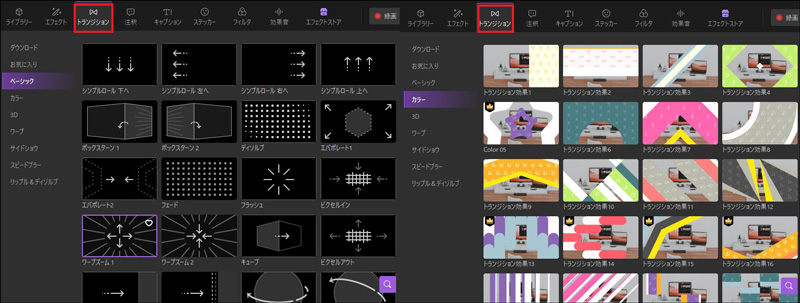
このセクションでは、トランジションの使い方と編集方法を詳しく説明いたします。
•トランジションエフェクトを追加
•トランジションエフェクトを編集
•トランジションエフェクトを削除
1、トランジションエフェクトを追加
左側のツールバーで「トランジション」タブをクリックして、お気にいりのトランジションを選択し、トラック上のメディアファイルのタイムラインにドラッグします。
クリップの最初または最後、あるいはクリップ間に配置できます。

2、トランジションエフェクトを編集
トランジションエフェクトを選択し、マウスをトランジションエフェクトの端に合わせ、ドラッグして時間と位置を変更します。
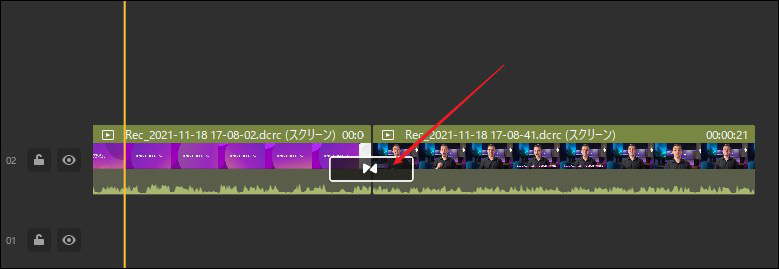
3、トランジションエフェクトを削除する
タイムラインでステッカーを右クリックして[削除]を選択して削除します。
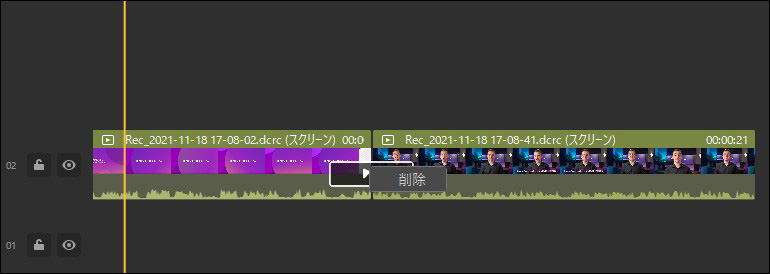
4、より多くのトランジションを入手する
「トランジション」タブにご希望のトランジションが見つからない場合、ツールパネルの「エフェクトストア」で別途より多くのエフェクト素材を用意しております。
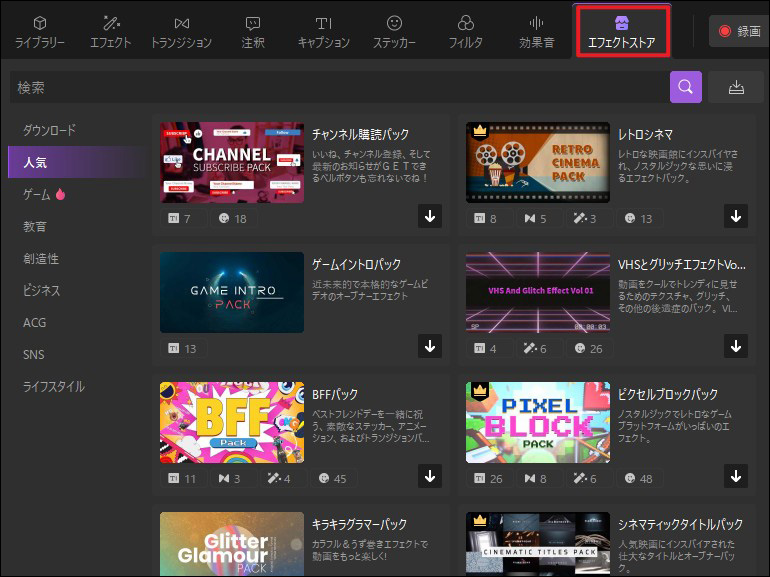
「エフェクトストア」からエフェクトパックをダウンロードすると、該エフェクトパックに含まれているトランジション素材は「トランジション」ライブラリに表示されます(「トランジション」> 「その他」)
